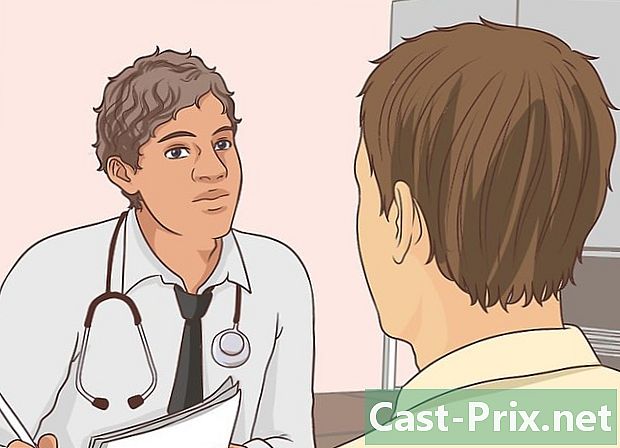Google இன்பாக்ஸை எவ்வாறு பயன்படுத்துவது
நூலாசிரியர்:
John Stephens
உருவாக்கிய தேதி:
26 ஜனவரி 2021
புதுப்பிப்பு தேதி:
1 ஜூலை 2024
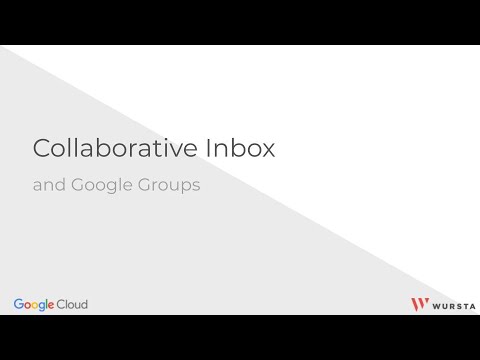
உள்ளடக்கம்
- நிலைகளில்
- பகுதி 1 கூகிள் இன்பாக்ஸை அமைக்கவும்
- பகுதி 2 குழுக்கள் மற்றும் லேபிள்களை நிர்வகிக்கவும்
- பகுதி 3 மெயில்களைப் பெற்று படிக்கவும்
- பகுதி 4 மின்னஞ்சல்கள் மற்றும் நினைவூட்டல்களை உருவாக்கவும்
உங்கள் இன்பாக்ஸில் மின்னஞ்சல்களை வைத்திருக்காமல் உங்கள் வணிகத்தை மிகவும் திறமையாக நிர்வகிக்க Google இன்பாக்ஸ் வாடிக்கையாளர் உங்களை அனுமதிக்கிறார். Android மற்றும் iOS மற்றும் உலாவிகளில் கிடைக்கிறது, கூகிள் இன்பாக்ஸ் உங்கள் நிர்வாகத்தை மிகவும் திறமையாக மாற்ற பல்வேறு அம்சங்களை வழங்குகிறது. கூகிள் இன்பாக்ஸ் மூலம், உங்கள் உருப்படிகளை வகை அல்லது லேபிள் (பயணம், நிதி, ஷாப்பிங் போன்றவை) மூலம் தொகுத்து அவற்றை தனிப்பயனாக்கலாம் அல்லது நீங்கள் செய்ய வேண்டிய பட்டியலுக்கு நினைவூட்டல்களை அமைக்கலாம் மற்றும் மின்னஞ்சல்களை மீண்டும் செய்யலாம் அல்லது உங்கள் மின்னஞ்சல்களை நிர்வகிப்பதற்கான நினைவூட்டல்களை அமைக்கலாம். பின்னர் தேதி.
நிலைகளில்
பகுதி 1 கூகிள் இன்பாக்ஸை அமைக்கவும்
-

பயன்பாட்டைப் பதிவிறக்கவும். Google இன்பாக்ஸ் பயன்பாடு Android மற்றும் iOS க்கு கிடைக்கிறது. இந்த இயக்க முறைமைகளில் ஒன்றிற்கான பயன்பாட்டை நீங்கள் பதிவிறக்கம் செய்து, உங்கள் முகவரியை பயன்பாட்டில் உள்ளமைத்தவுடன், கூகிள் இன்பாக்ஸ் தளத்தில் உங்கள் Chrome, Firefox அல்லது Safari உலாவியில் Google இன்பாக்ஸை அணுக முடியும்.- ஆப்பிள் சாதனத்தில், பயன்பாட்டைப் பதிவிறக்க இங்கே கிளிக் செய்க. Android சாதனத்திற்கு, இங்கே கிளிக் செய்க.
-
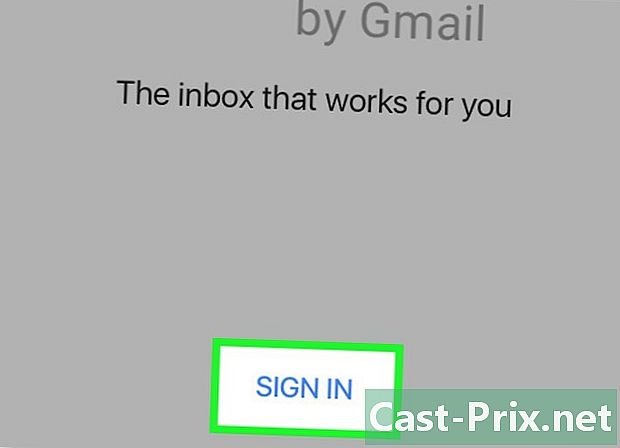
இணைக்க திரையில் உள்ள வழிமுறைகளைப் பின்பற்றவும். பயன்பாட்டில் உள்ள உங்கள் ஜிமெயில் கணக்கில் உள்நுழைய Google இன்பாக்ஸ் உங்களை அழைக்கும். இது ஒரு கணம் மட்டுமே ஆகும், எனவே நீங்கள் Google இன்பாக்ஸைப் பயன்படுத்தத் தொடங்கலாம். -

Google இன்பாக்ஸின் வாசகங்களைக் கற்றுக்கொள்ளுங்கள். சில கூகிள் இன்பாக்ஸ் அம்சங்கள் ஜிமெயிலுடன் மிகவும் ஒத்தவை, ஆனால் பிற பெயர்களைக் கொண்டுள்ளன. இந்த புதிய பெயர்களுடன் உங்களைப் பழக்கப்படுத்திக் கொள்ளுங்கள்:- எந்தவொரு அல்லது எந்த நினைவூட்டலையும் குறிக்க Google இன்பாக்ஸ் உங்களை அனுமதிக்கிறது முடிக்கப்பட்ட அஞ்சல் அல்லது நினைவூட்டலுக்கு அருகில் அல்லது அதற்கு மேலே உள்ள காசோலை அடையாளத்தைத் தேர்ந்தெடுப்பதன் மூலம் அல்லது வலதுபுறமாக ஸ்வைப் செய்வதன் மூலம். இந்த விருப்பம் ஜிமெயில் காப்பக விருப்பத்திற்கு ஒத்ததாகும். உருப்படி நீக்கப்படாது, ஆனால் உங்கள் இன்பாக்ஸிலிருந்து கோப்புறையில் நகர்த்தப்படும் முடிக்கப்பட்ட.
- கூகிள் இன்பாக்ஸ் விருப்பத்தைப் பயன்படுத்துகிறது குப்பைக்கு நகர்த்தவும் விருப்பத்திற்கு பதிலாக அகற்றுவதில் Gmail இலிருந்து.
- கூகிள் இன்பாக்ஸ் விருப்பத்தைப் பயன்படுத்துகிறது ஸ்பேம்களில் நகர்த்தவும் விருப்பத்திற்கு பதிலாக ஸ்பேமை புகாரளிக்கவும் Gmail இலிருந்து.
- இரண்டு சேவைகளும் விருப்பத்தைப் பயன்படுத்துகின்றன எழுத புதிய அஞ்சலை உருவாக்குவதைக் குறிக்க.
- விருப்பத்தை முள் கூகிள் இன்பாக்ஸ் விருப்பத்திற்கு மிகவும் ஒத்திருக்கிறது நட்சத்திர Gmail இல். உங்கள் கவனம் தேவைப்படும் மின்னஞ்சலை பின்செய்ய இது அனுமதிக்கிறது, பின்னர் அதை உங்கள் இன்பாக்ஸில் வைக்கவும்.
-
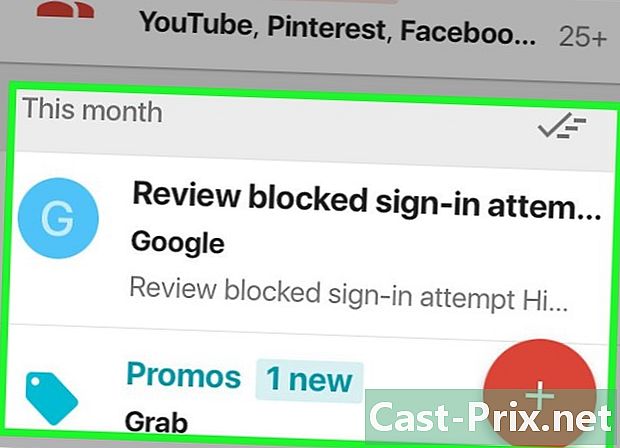
உங்கள் இன்பாக்ஸை உலாவுக. Gmail இல் உள்ளதைப் போல பெரும்பாலான மின்னஞ்சல்கள் காலவரிசைப்படி பட்டியலிடப்பட்டிருப்பதை நீங்கள் காண்பீர்கள். இருப்பினும், இயல்பாக, உங்கள் இன்பாக்ஸின் செயல்திறனை அதிகரிக்க சில வகையான மெயில்கள் லேபிளால் ஒன்றிணைக்கப்படுகின்றன. இந்த குழுக்கள் உங்கள் இன்பாக்ஸில் சிதறடிக்கப்படுவதற்கு பதிலாக, ஒரே புள்ளியில் ஒரே லேபிளைக் கொண்ட உங்கள் சமீபத்திய அஞ்சல்கள் அனைத்தையும் சேகரிக்கின்றன.- மின்னஞ்சல்களின் குழுவை உலாவ, உங்கள் இன்பாக்ஸில், அதற்கு பொருந்தக்கூடிய பொருள் அல்லது லேபிளைக் கண்டுபிடித்து, அதில் உள்ள மெயில்களைக் காண அதைத் திறக்கவும். திறக்க எந்த அஞ்சலையும் தேர்ந்தெடுக்கவும்.
பகுதி 2 குழுக்கள் மற்றும் லேபிள்களை நிர்வகிக்கவும்
-
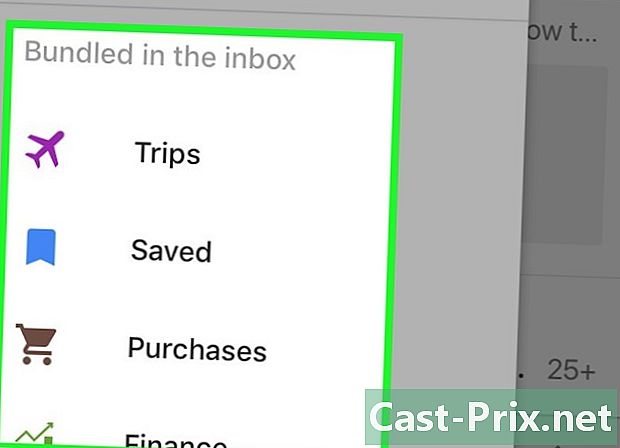
Google இன்பாக்ஸில் குழுக்கள் மற்றும் லேபிள்கள் எவ்வாறு செயல்படுகின்றன என்பதைப் புரிந்து கொள்ளுங்கள். லேபிள்களும் குழுக்களும் Google இன்பாக்ஸின் இரண்டு முக்கிய அம்சங்கள் மற்றும் அவை எவ்வாறு செயல்படுகின்றன என்பதைப் புரிந்துகொள்வது உங்கள் மின்னஞ்சல் நிர்வாகத்தின் செயல்திறனை அதிகரிக்க உதவும்.- உங்கள் உள்வரும் மின்னஞ்சல்களை வரிசைப்படுத்த Google இன்பாக்ஸை அனுமதிக்கும் லேபிள்கள் இவை. லேபிளை உருவாக்கும்போது வடிப்பான்களை வரையறுப்பதன் மூலம், உங்கள் உள்வரும் அஞ்சல்களை வகைகளாக வகைப்படுத்தலாம். Google இன்பாக்ஸில் பல முன்பே அமைக்கப்பட்ட லேபிள்கள் உள்ளன, அவை உங்கள் இன்பாக்ஸில் உள்ள செய்திகளை வரிசைப்படுத்த முயற்சிக்கும்.
- குழுக்களைப் பொறுத்தவரை, அவை உங்கள் இன்பாக்ஸில் ஒரு புள்ளியில் ஒரே லேபிளுடன் தொடர்புடைய அனைத்து புதிய அஞ்சல்களையும் ஒன்றிணைக்கின்றன. உங்கள் இன்பாக்ஸின் ஒழுங்கீனத்தைத் தவிர்க்க, புதிய அஞ்சல்களுக்கான சேமிப்பிடமாக இந்த குழுக்கள் செயல்படுகின்றன. ஒவ்வொரு லேபிளுக்கும் உங்கள் இன்பாக்ஸில் அதன் சொந்த குழு இருக்க முடியும் மற்றும் ஒவ்வொரு குழுவிற்கும் ஒரு லேபிள் உள்ளது. ஒரு லேபிளில் குழு இல்லை என்றால், ஒவ்வொரு நபரும் உங்கள் இன்பாக்ஸில் தோன்றும்.
-
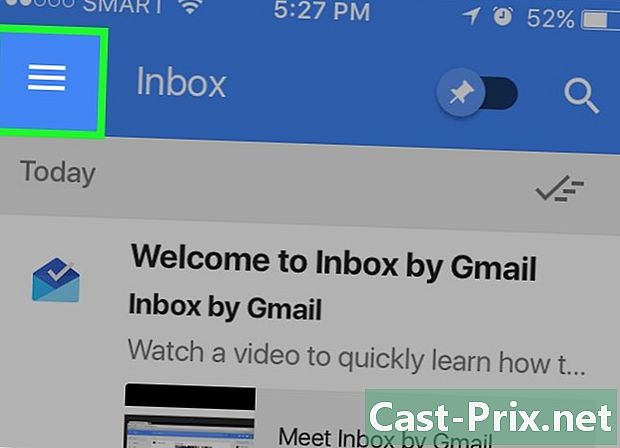
லேபிள்களை உலாவ இடதுபுறத்தில் உள்ள மெனுவைப் பயன்படுத்தவும். உங்கள் மெனுவை அணுக மேலே இடதுபுறத்தில் உள்ள ஐகானைத் தேர்ந்தெடுக்கவும். இந்த மெனு நிலையான அஞ்சல் கோப்புறைகளைக் காண்பிக்கும்:- நீங்கள் லேபிள்களைக் காண்பீர்கள் வரவேற்பு பெட்டி, தள்ளி மற்றும் முடிக்கப்பட்ட மேலே. சொற்கள் வரவேற்பு பெட்டி புதிய அஞ்சல்கள் மற்றும் நினைவூட்டல்கள் அடங்கும். சொற்கள் தள்ளி நீங்கள் நினைவூட்டல்கள் மற்றும் லேபிளை அமைத்த அஞ்சல்கள் அடங்கும் முடிக்கப்பட்ட நீங்கள் முடித்ததாக குறிக்கப்பட்ட அனைத்து அஞ்சல்களும் நினைவூட்டல்களும் உள்ளன.
- கோப்புறைகளையும் காண்பீர்கள் வரைவுகளை, அனுப்பப்பட்டன, கூடை மற்றும் ஸ்பேம். நீங்கள் Gmail இல் செய்வது போல, அதில் என்ன இருக்கிறது என்பதைக் காண எந்த கோப்புறையையும் தேர்ந்தெடுக்கவும்.
- கோப்புறைகளுக்கு கீழே நீங்கள் உருவாக்கிய லேபிள்களின் பட்டியலைக் காண்பீர்கள். அவை வகைப்படுத்தப்படும் குழுவாக மற்றும் குழு இல்லாமல். Gmail இல் நீங்கள் உருவாக்கிய அனைத்து லேபிள்களும் அங்கு தோன்றும்.
-
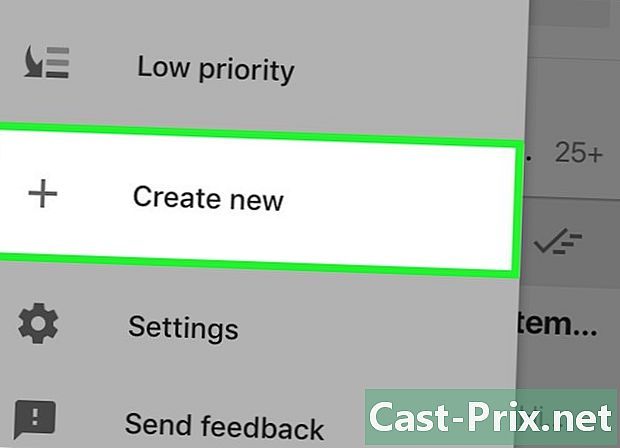
புதிய லேபிளை உருவாக்கவும். குறிப்பிட்ட மின்னஞ்சல்களை வரிசைப்படுத்த புதிய லேபிளை உருவாக்க விரும்பினால், அதை Google இன்பாக்ஸ் பயன்பாடு அல்லது தளத்திலிருந்து உருவாக்கலாம். நீங்கள் ஒரு புதிய லேபிளை உருவாக்கும்போது, அது உங்கள் இன்பாக்ஸில் தொகுக்கப்பட வேண்டுமா இல்லையா என்பதைக் குறிக்கலாம்.- Google இன்பாக்ஸில் லேபிள்கள் மற்றும் குழுக்களை உருவாக்குவது பற்றிய கூடுதல் விவரங்களுக்கு, இந்த தலைப்பில் எங்கள் விக்கிஹோ கட்டுரையைப் படியுங்கள்.
-

நீங்கள் அமைப்புகளை மாற்ற விரும்பும் லேபிளைத் திறக்கவும். போன்ற இயல்புநிலை தொகுக்கப்பட்ட லேபிள்கள் ஏற்கனவே உள்ளன பயணம், ஷாப்பிங், நிதி, சமூக, மேம்படுத்தல்கள், கருத்துக்களம் மற்றும் ஒப்பந்தங்கள். இந்த வகைகளில் உங்கள் பெரும்பாலான மின்னஞ்சல்களை தானாக வகைப்படுத்த Google இன்பாக்ஸ் முயற்சிக்கும். நீங்கள் லேபிள் அமைப்புகளை குழுவாக மாற்றலாம் அல்லது அவற்றை குழுவாக மாற்றலாம்.- Ining என்பதைத் தேர்ந்தெடுத்து Google இன்பாக்ஸ் மெனுவுக்குச் செல்லவும்.
- நீங்கள் மாற்ற விரும்பும் அமைப்புகளைத் தேர்வுசெய்க.
- அமைப்புகளை அணுக கியர் பொத்தானைத் தேர்ந்தெடுக்கவும்.
-
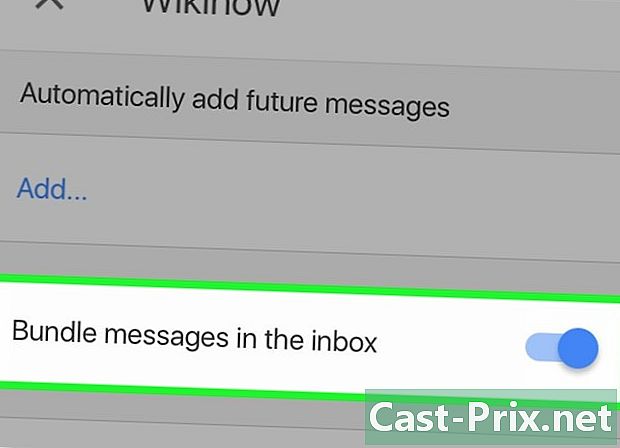
லேபிள் அமைப்புகளை சரிசெய்யவும்.- இந்த லேபிளின் கீழ் அஞ்சல்களை தொகுக்க நீங்கள் தேர்வு செய்யலாம் அல்லது அவற்றை உங்கள் இன்பாக்ஸில் தனித்தனியாக காண்பிக்கலாம்.
- ஒவ்வொரு முறையும் நீங்கள் புதிய அஞ்சல்களைப் பெறும்போது அல்லது ஒரு நாளைக்கு அல்லது வாரத்திற்கு ஒரு முறை மட்டுமே குழுவைக் காண்பிக்க தேர்வு செய்யலாம்.
- இந்த லேபிளுடன் பொருந்தக்கூடிய மின்னஞ்சல்களுக்கான அறிவிப்புகளை இயக்க அல்லது முடக்க நீங்கள் தேர்வு செய்யலாம் (மொபைல் பயன்பாட்டில் மட்டுமே).
-

Google இன்பாக்ஸைத் தனிப்பயனாக்க லேபிள்கள் மற்றும் குழுக்களைப் பயன்படுத்தவும். எடுத்துக்காட்டாக, உங்கள் மாமியாரிடமிருந்து எல்லா மின்னஞ்சல்களுக்கும் ஒரு லேபிளை நீங்கள் அமைத்தால், அவை உங்கள் இன்பாக்ஸில் தோன்றுவதை நீங்கள் விரும்பவில்லை, ஆனால் அந்த மின்னஞ்சல்களுக்கான அறிவிப்புகளைப் பெறாமல் அவற்றை நிறைவு செய்ததாகக் குறிக்க விரும்பினால், நீங்கள் குறிப்பிட வேண்டும் லேபிள் அமைப்புகளில்.
பகுதி 3 மெயில்களைப் பெற்று படிக்கவும்
-
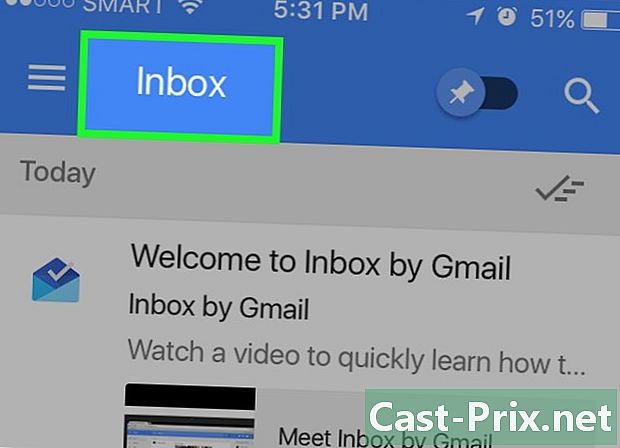
உள்வரும்வற்றைப் படியுங்கள். நீங்கள் புதிய ஒன்றைப் பெறும்போது, அது உங்கள் இன்பாக்ஸில் தோன்றும், இது உங்கள் அமைப்புகளில் நேரடியாக வகைப்படுத்தப்பட்டுள்ளது என்பதை நீங்கள் சுட்டிக்காட்டவில்லை எனில் முடிக்கப்பட்ட. நீங்கள் புதிய ஒன்றைப் பெறும்போது, அதன் பொருள், அனுப்புநர் மற்றும் சில உள்ளடக்கங்களை உங்கள் இன்பாக்ஸிலிருந்து நேரடியாகக் காணலாம். மீதமுள்ளவற்றைப் படிக்க, அதைக் கிளிக் செய்தால் மின்னஞ்சல் திறக்கும்.- மின்னஞ்சல் திறந்ததும், அதற்கு நீங்கள் பதிலளிக்கலாம் அல்லது மாற்றலாம். நீங்கள் அதை பின் செய்யலாம், இடுகையிடலாம், முடிந்ததாக குறிக்கவும் அல்லது லேபிள் மூலம் குழுவாகவும் செய்யலாம்.
-
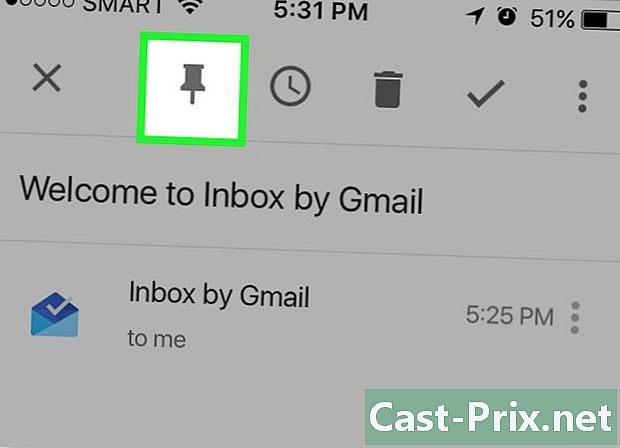
அனைத்து முக்கியமான அஞ்சல்களையும் பின். கூகிள் இன்பாக்ஸின் மிகப்பெரிய அம்சங்களில் ஒன்று உங்களால் முடியும் முள் உங்கள் கவனம் தேவைப்படும் அனைத்து முக்கியமான அஞ்சல்களும். இந்த மின்னஞ்சல்கள் உங்கள் இன்பாக்ஸில் வைக்கப்படும். இந்த அம்சம் விருப்பத்திற்கு ஒத்ததாகும் நட்சத்திர Gmail இலிருந்து.- உங்கள் இன்பாக்ஸின் மேலே உள்ள முள் பொத்தானைத் தேர்ந்தெடுக்கும்போது, பின் செய்யப்பட்டவை மட்டுமே தோன்றும். உங்கள் கவனத்தைத் தேவைப்படும் நீங்கள் பொருத்திய மெயில்களைக் காண இந்த பொத்தானைப் பயன்படுத்தவும்.
- நீங்கள் ஒரு மின்னஞ்சலுடன் முடிக்கும்போது, பின் பொத்தானை மீண்டும் அழுத்துவதன் மூலம் அதை பின் செய்யப்பட்ட பட்டியலிலிருந்து அகற்றலாம். சரிபார்ப்பைத் தேர்ந்தெடுப்பதன் மூலம் நீங்கள் அதை முடித்ததைக் குறிக்கலாம் மற்றும் உங்கள் இன்பாக்ஸிலிருந்து நீக்கலாம் முடிக்கப்பட்ட.
-

அஞ்சல்களை இடுகையிடவும், தேவைப்பட்டால் நினைவூட்டல்களை அமைக்கவும். நீங்கள் இப்போது ஒரு மின்னஞ்சலைப் படிக்க விரும்பவில்லை, ஆனால் உங்களுக்கு அது தேவை என்று தெரிந்தால், மேலே உள்ள கடிகாரத்தைத் தட்டலாம் அல்லது உங்கள் இன்பாக்ஸில் இடதுபுறமாக மின்னஞ்சலை ஸ்வைப் செய்யலாம். இயல்புநிலை நேர விருப்பங்களில் ஒன்றை அமைக்கவும் அல்லது நேரம் / தேதி அல்லது நினைவூட்டல் இருப்பிடத்தை நீங்களே தேர்வு செய்யவும், நினைவூட்டலின் போது மின்னஞ்சல் மீண்டும் உங்கள் இன்பாக்ஸின் மேல் தோன்றும். -

செய்ததைப் போல மின்னஞ்சலைக் குறிக்கவும். இதைச் செய்ய, சரிபார்க்கவும் அல்லது வலதுபுறமாக ஸ்வைப் செய்யவும். ஒரு மின்னஞ்சலை லார்சிவருக்கு திரும்பியதாகக் குறிக்க. நீங்கள் ஏற்கனவே மின்னஞ்சலைப் படித்து பதிலளித்திருந்தால், அதை ஒத்திவைக்கவோ அல்லது பின் செய்யவோ வேண்டாம் என்று முடிவு செய்தால், அதை முடிந்ததாகக் குறிக்கவும், அதை உங்கள் இன்பாக்ஸிலிருந்து அகற்றவும் முடியும்.- முடிந்ததாக குறிக்கப்பட்ட அஞ்சல்கள் கோப்புறையில் தாக்கல் செய்யப்படுகின்றன முடிக்கப்பட்ட அல்லது அவை ஒத்திருக்கும் லேபிளின் கீழ், ஆனால் அவை இனி உங்கள் இன்பாக்ஸை சுமக்காது.
-

லேபிள்களுக்கு இடையில் அஞ்சல்களை நகர்த்தவும். நீங்கள் படிக்கும் மின்னஞ்சலின் லேபிளைச் சேர்க்க அல்லது திருத்த விரும்பினால், மேல் வலதுபுறத்தில் உள்ள மூன்று-புள்ளி ஐகானைத் தேர்ந்தெடுக்கவும். நீங்கள் மெனுவைக் காண்பீர்கள் க்கு நகர்த்தவும்.- நீங்கள் அஞ்சலை நகர்த்த விரும்பும் லேபிள் அல்லது கோப்புறையைத் தேர்ந்தெடுக்கவும், மீதமுள்ளவற்றை Google இன்பாக்ஸ் கவனிக்கும்.
-

மின்னஞ்சலைத் தேடுங்கள். கூகிள் இன்பாக்ஸில் ஜிமெயிலின் தேடல் செயல்பாடும் உள்ளது. பெறுநர், பொருள் அல்லது உள்ளடக்கம் மூலம் அஞ்சலைத் தேட, பயன்பாட்டின் மேல் வலதுபுறத்தில் பூதக்கண்ணாடி ஐகானைத் தேர்ந்தெடுத்து உங்கள் தேடலைத் தட்டச்சு செய்க.- பயன்பாடு உங்கள் தேடலுடன் தொடர்புடைய அனைத்து முடிவுகளையும் காண்பிக்கும், மேலும் நீங்கள் விரும்பும் ஒன்றை நீங்கள் தேர்வு செய்யலாம்.
- கூகிள் இன்பாக்ஸ் தேடலைப் பற்றிய கூடுதல் விவரங்களுக்கு, இந்த தலைப்பில் எங்கள் விக்கிஹோ கட்டுரையைப் படியுங்கள்.
-
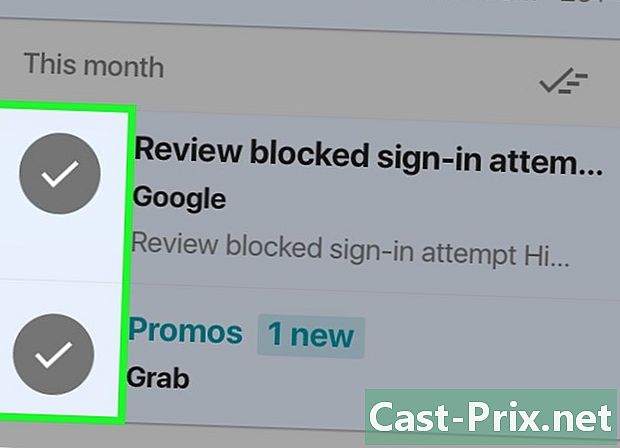
நீங்கள் விரும்பினால் ஒரே நேரத்தில் பல அஞ்சல்களை செயலாக்கலாம். உங்கள் கள் பட்டியலில் ஒன்றுக்கு மேற்பட்ட அஞ்சல்களைத் தேர்வுசெய்ய விரும்பினால், அஞ்சலின் இடதுபுறத்தில் வட்டத்தைத் தேர்ந்தெடுக்கலாம். இது ஒரு ஐகான் அல்லது அவதாரம் அல்லது அனுப்புநரின் பெயரின் முதல் எழுத்தைக் கொண்டிருக்கும்.- குப்பை, முள், அறிக்கை அல்லது விருப்ப ஐகானை அழுத்துவதற்கு முன் பட்டியலில் நீங்கள் விரும்பும் அஞ்சல்களைத் தேர்ந்தெடுக்கலாம் முடிக்கப்பட்ட இந்த கோப்புறைகளில் அவற்றை நகர்த்த.
பகுதி 4 மின்னஞ்சல்கள் மற்றும் நினைவூட்டல்களை உருவாக்கவும்
-
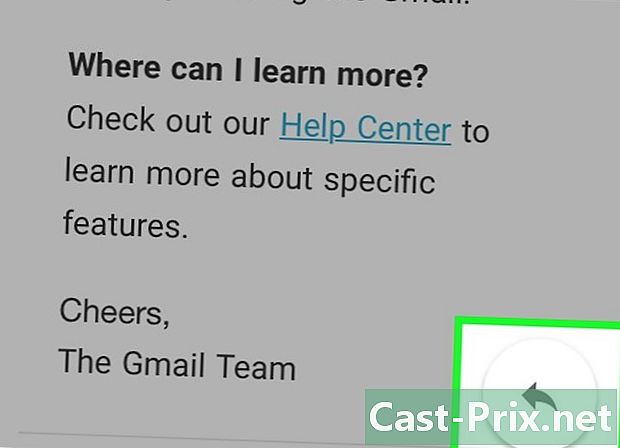
நீங்கள் பெறும் மின்னஞ்சல்களுக்கு பதிலளிக்கவும். மின்னஞ்சலுக்கு பதிலளிக்க, கீழ் வலது வட்ட பொத்தானில் உள்ள அம்புக்குறியைத் தேர்ந்தெடுக்கவும் அல்லது விருப்பத்தைக் கண்டுபிடிக்கும் வரை உருட்டவும் பதில் அல்லது அனைவருக்கும் பதில். உங்கள் பதிலை எழுதி கிளிக் செய்க அனுப்ப.- அதை விரிவுபடுத்த e இன் புலத்தை நீட்டிக்க விரும்பினால், e பகுதியின் மேல் வலதுபுறத்தில் உள்ள அம்பு பொத்தானைத் தேர்ந்தெடுக்கவும். இது உங்கள் பதிலை எழுத அதிக இடத்துடன் e இன் முழு பகுதியையும் காண்பிக்கும்.
- கம்பியில் உள்ள ஒரு குறிப்பிட்டவருக்கு நீங்கள் பதிலளிக்க விரும்பினால், ஆனால் அனைத்து கம்பிகளுக்கும் அல்ல, அந்த நபரின் நேர முத்திரையின் அருகே மூன்று-புள்ளி ஐகானைத் தேர்ந்தெடுத்து, பின்னர் கிளிக் செய்க பதில் அல்லது அனைவருக்கும் பதில். நீங்கள் விரும்பினால் அங்கிருந்து அஞ்சலையும் மாற்றலாம்.
-
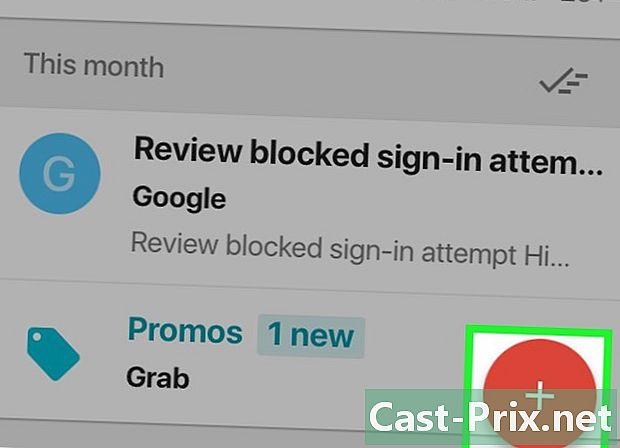
புதிய அஞ்சலை எழுதுங்கள். உங்கள் இன்பாக்ஸில், புதிய மின்னஞ்சலை எழுதத் தொடங்க சிவப்பு நிறத்தில் பெரிய பிளஸ் உள்நுழை என்பதைக் கிளிக் செய்க. நீங்கள் சமீபத்தில் எழுதிய பெறுநர்களின் பட்டியலைக் காண்பீர்கள். நீங்கள் பட்டியலிலிருந்து ஒன்றைத் தேர்வு செய்யலாம் அல்லது சிவப்பு பொத்தானைத் தேர்ந்தெடுக்கலாம் எழுத ஒரு புதிய அஞ்சல் எழுத.- புலத்தை நிரப்புவதை உறுதிசெய்க À அஞ்சல் அனுப்பும் முன் பெறுநரின் சரியான முகவரி, அத்துடன் பொருளின் புலங்கள் மற்றும் உள்ளடக்கங்களுடன். காகித கிளிப் ஐகானைத் தேர்ந்தெடுப்பதன் மூலம் இணைக்கப்பட்ட கோப்பைச் சேர்க்கலாம். மேல் வலதுபுறத்தில் உள்ள காகித விமான ஐகானைக் கிளிக் செய்து அஞ்சலை அனுப்பவும்.
-
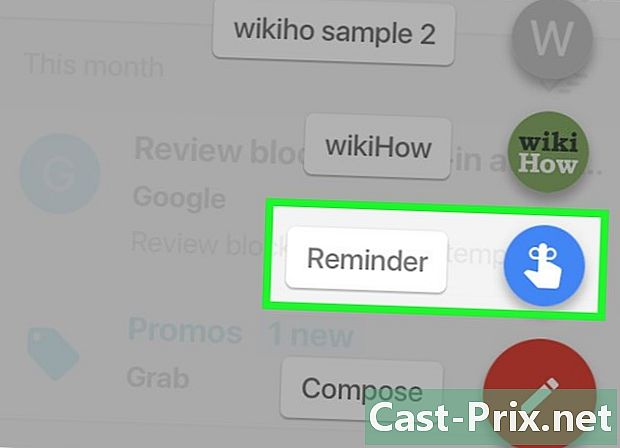
நினைவூட்டலை அமைக்கவும் நீங்களே ஒரு நினைவூட்டலை எழுத விரும்பினால், நீங்களே ஒன்றை அனுப்ப வேண்டிய அவசியமில்லை. கூகிள் இன்பாக்ஸ் ஏற்கனவே இந்த முன் நிறுவப்பட்ட செயல்பாட்டைக் கொண்டுள்ளது. உங்கள் இன்பாக்ஸில் சிவப்பு நிறத்தில் பெரிய பிளஸ் உள்நுழைவைத் தேர்ந்தெடுத்து தேர்ந்தெடுக்கவும் நினைவுகூர்வது (ஐகான் ஒரு விரலைச் சுற்றி ஒரு கயிற்றைக் குறிக்கிறது). நீங்கள் நினைவில் கொள்ள விரும்புவதை எழுதுங்கள்.- நினைவூட்டல்கள் ஸ்மார்ட். கீழ்தோன்றும் மெனு உங்கள் இருப்பிடம், உங்கள் தொடர்புகள் மற்றும் பிறவற்றின் அடிப்படையில் சில விருப்பங்களை உங்களுக்கு வழங்கும். உதாரணமாக நீங்கள் தேர்ந்தெடுக்கலாம் பாப் அழைக்கவும் அல்லது பாரிஸில் உள்ள பாப்ஸ் முடி வரவேற்புரைக்கு அழைக்கவும் Google இன்பாக்ஸ் உங்களுக்கான விவரங்களை நிரப்புகிறது.
- நினைவூட்டலின் நேரம் அல்லது இடத்தை அமைக்க கடிகாரத்தைத் தேர்ந்தெடுக்கவும். நீங்கள் நேரம் அல்லது இடத்தை தேர்வு செய்யாவிட்டால், நினைவூட்டல் உங்கள் இன்பாக்ஸில் காண்பிக்கப்படும் மற்றும் தானாக பின் செய்யப்படும்.